מערכת האודיו של Android יכולה להפעיל ולהקליט אותות אודיו במגוון רחב של מסלולים, ציוד היקפי ותצורות. בדיקה ידנית של יכולות אודיו בסיסיות במערכת מורכבת היא איטית ומייגעת. כדי לפתור את הבעיה הזו, כלי CTS Verifier מטמיע כמה בדיקות של נתיבי נתונים, שמאמתות באופן אוטומטי יכולות אודיו בסיסיות במספר רב של מסלולים ותצורות.
יש שלושה תחומים של בדיקות נתיבי נתוני אודיו:
- הנתיב של שקע האוזניות האנלוגי, אם קיים
- הנתיב של הרמקול והמיקרופון במכשיר
- נתיב של ציוד היקפי לאודיו בחיבור USB (אוזניות בחיבור USB וממשק אודיו בחיבור USB)
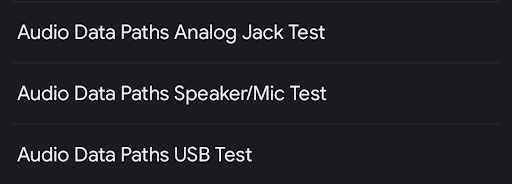
איור 1. חלונית רשימות הבדיקה של נתיבי נתוני האודיו.
אלמנטים נפוצים
לפני שמריצים בדיקה, בחלונית הבדיקה מוצגים הפרטים הבאים:
רשימה של מאפייני אודיו, ומידע אם הם נתמכים או לא נתמכים על ידי ה-DUT. הרשימה הזו קובעת אילו נתיבי נתונים ומפרטי מאפיינים אפשר להפעיל. לדוגמה, נתיבי נתונים או מאפיינים של נתיבי MMAP לא מופעלים במכשירים שלא תומכים ב-MMAP.
- מיקרופון – המכשיר הנבדק מכיל מיקרופון מובנה.
- רמקול – למכשיר הנבדק יש רמקול מובנה.
- MMAP – המכשיר הנבדק תומך במצב אודיו MMAP.
- בלעדי ל-MMAP – המכשיר הנבדק תומך במצב אודיו בלעדי ל-MMAP.
מבחר של ממשקי API לאודיו
- Java API – הפעלה והקלטה מתבצעות באמצעות Java audio API.
- Native API – ההפעלה וההקלטה מתבצעות באמצעות Native Audio API.
כפתור כיול אודיו להפעלת לוח הכיול של אודיו לולאה חוזרת, כדי להגדיר את רמת האות לפני הפעלת הבדיקות
כפתורי בדיקת התהליך:
התחלה – מתחיל את רצף הבדיקה. כל נתיבי הנתונים או ההגדרות שנכשלו ונבדקים.
ביטול – מפסיק את רצף הבדיקה הנוכחי.
Clear Results (ניקוי התוצאות) – מנקה את קוד התוצאה של כל נתיבי הנתונים. אפשר להשתמש באפשרות הזו כדי להריץ את רצף הבדיקות המלא אחרי בדיקות קודמות, שאולי נכשלו.
לוח תצוגה של אותות (אוסילוסקופ). בחלונית הזו מוצג האות בזמן שהבדיקות פועלות. אות שמוצג ולא מראה גל סינוס נקי עם אמפליטודה גבוהה מעיד על נתיב נתונים בעייתי.
מספר הדגימות שמוצגות משתנה בהתאם לנתיב הנתונים או להגדרה, ולכן זה נורמלי שמספר מחזורי הגל הסינוסי שמופיעים יהיה שונה.
רשימת נתיבי הנתונים או מפרטי ההגדרות שנבדקים. בקטע הזה מפורטות התצורות האפשריות להפעלה בציוד ההיקפי של קלט/פלט האודיו, שמשויך לבדיקת נתיבי הנתונים שנבחרה. נתיבי הנתונים או ההגדרות שתקפים ל-DUT ולציוד ההיקפי הזמין שמחובר ל-DUT מוצגים עם כוכבית, לצד הסטטוס של הבדיקה (PASS, FAIL או NOT TESTED).
במהלך הבדיקה, נתיב הנתונים או ההגדרה הנוכחיים מסומנים בתווים >> << שמקיפים את המפרט.
מידע נוסף מופיע באיור הבא:
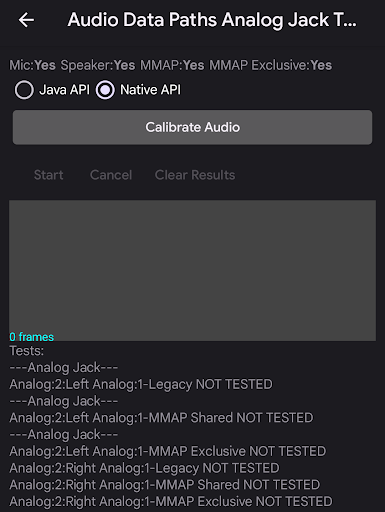
איור 2. חלונית בדיקה של נתיבי נתוני אודיו.
בדיקה של נתיבי נתוני אודיו בשקע אנלוגי
בדיקת שקע האודיו האנלוגי בודקת את יכולות האודיו הבסיסיות דרך נתיב האוזניות האנלוגי. אם למכשיר הנבדק אין שקע לאוזניות אנלוגיות, מוענק PASS באופן אוטומטי.
ציוד היקפי נדרש
מידע נוסף זמין במאמר בנושא תקע ללולאת אודיו.
באיורים הבאים מוצגים המסכים של נתיבי נתוני האודיו בבדיקת שקע האודיו לפני השלמת הבדיקה ואחריה:
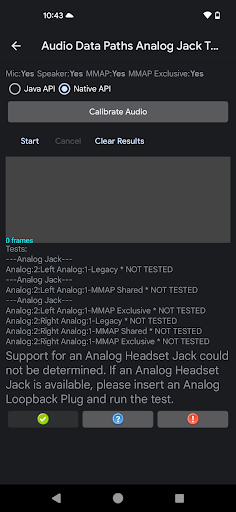
איור 3. הבדיקה של שקע אנלוגי של נתיב נתוני אודיו מוכנה להרצה.
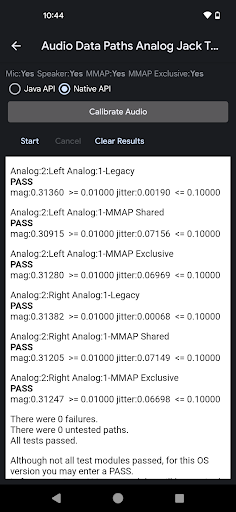
איור 4. בדיקת שקע אנלוגי של נתוני אודיו אחרי השלמה מוצלחת.
כדי להריץ את הבדיקה של נתיבי נתוני האודיו בשקע האנלוגי:
- מכניסים את תקע ה-loopback לשקע האוזניות האנלוגי ב-DUT. רשימת הבדיקות מתעדכנת כך שיוצגו בה נתיבי הנתונים התקינים.
- משתמשים בחלונית הכיול של משוב האודיו כדי להגדיר רמת אות מתאימה.
לוחצים על התחלה. במהלך הבדיקה, המערכת עוברת על כל נתיב נתונים או הגדרה ומודדת את עוצמת האות והג'יטר כדי לקבוע אם נתיב הנתונים או ההגדרה פועלים בצורה תקינה.
אפשר לעקוב אחרי תצוגת האות כדי לקבוע באופן ויזואלי אם האות נראה תקין. אחרי שהבדיקה תסתיים, יוצגו התוצאות של כל נתיב נתונים או הגדרה.
בסיום רצף הבדיקה, במקום תצוגת האותות ונתיבי הנתונים או רשימת ההגדרות, מוצגת חלונית עם התוצאות. כישלונות בחלקים של הבדיקה שנכשלה (כמו עוצמה או תנודה) מוצגים בטקסט אדום לצד הסף או הדרישה שלא עמדו בהם.
לוחצים על PASS או על FAIL, לפי הצורך.
בדיקת נתיבי נתוני האודיו של הרמקול והמיקרופון
בבדיקה של נתיבי נתוני האודיו של הרמקול והמיקרופון נבדקת יכולת האודיו הבסיסית דרך הנתיב של הרמקול והמיקרופון במכשיר.
ציוד היקפי נדרש
לא נדרשים ציוד היקפי חיצוני לבדיקה הזו.
באיורים הבאים מוצגים המסכים של בדיקת הרמקול והמיקרופון בנתיבי נתוני האודיו לפני ואחרי השלמת הבדיקה. שגיאות מסומנות באדום:
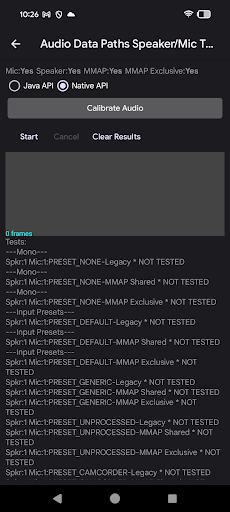
איור 5. הבדיקה של הרמקול והמיקרופון בנתיב נתוני האודיו מוכנה להרצה.
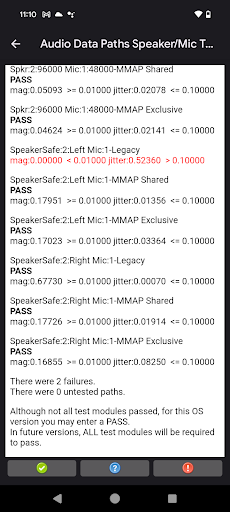
איור 6. בדיקת הרמקול והמיקרופון של נתיב נתוני האודיו אחרי השלמה מוצלחת.
כדי להריץ את הבדיקה של הרמקול והמיקרופון בנתיבי נתוני האודיו:
- מניחים את ה-DUT בצורה שטוחה על שולחן או על משטח בסביבה שקטה. רעשים חזקים בזמן שהבדיקה פועלת עלולים להפריע לניתוח של האודיו שתועד.
- משתמשים בחלונית הכיול של משוב האודיו כדי להגדיר רמת אות מתאימה.
לוחצים על התחלה. במהלך הבדיקה, המערכת עוברת על כל נתיב נתונים או הגדרה, מודדת את עוצמת האות ואת הג'יטר כדי לקבוע אם נתיב הנתונים או ההגדרה פועלים בצורה תקינה.
אפשר לעקוב אחרי תצוגת האות כדי לראות אם האות נראה תקין. במהלך רצף הבדיקה, מוצגת התוצאה של כל נתיב נתונים או הגדרה.
בסיום רצף הבדיקה, במקום תצוגת האותות ונתיבי הנתונים או רשימת ההגדרות, מוצגת חלונית עם התוצאות. כישלונות בחלקים של הבדיקה שנכשלה (כמו עוצמה או תנודה) מוצגים בטקסט אדום לצד הסף או הדרישה שלא עמדו בהם.
לוחצים על PASS או על FAIL, לפי הצורך.
בדיקת נתיבי נתוני אודיו ב-USB
בבדיקה של נתיבי נתוני אודיו ב-USB נבדקת יכולת אודיו בסיסית דרך הנתיב של ציוד היקפי לאודיו ב-USB (אוזניות USB וממשק אודיו ב-USB).
ציוד היקפי נדרש
מידע נוסף זמין במאמר בנושא ממשק שמע USB.
באיורים הבאים מוצגים המסכים של נתיבי נתוני האודיו USB test לפני ואחרי ההשלמה:
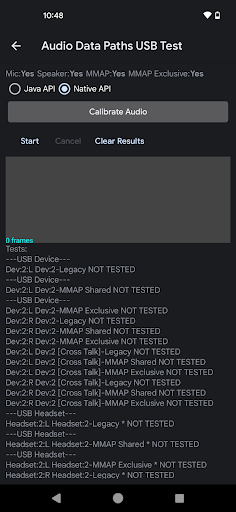
איור 7. הבדיקה של נתיב נתוני האודיו ב-USB מוכנה להרצה.
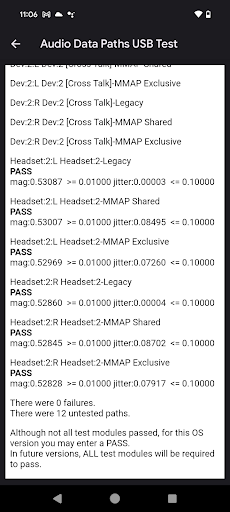
איור 8. בדיקת נתיב נתוני האודיו ב-USB אחרי השלמה מוצלחת.
כדי להריץ את בדיקת נתיבי הנתונים של האודיו ב-USB:
מחברים את הציוד ההיקפי של אודיו USB למכשיר הנבדק. צריך להריץ את רצף הבדיקה בנפרד לכל אחד מהמקרים הבאים:
- מתאם אוזניות אנלוגי ל-USB עם תקע ללולאת משוב
- ממשק אודיו USB עם כבלי תיקון שמחברים את היציאות לכניסות
משתמשים בחלונית הכיול של משוב האודיו כדי להגדיר רמת אות מתאימה.
לוחצים על התחלה. במהלך הבדיקה, המערכת עוברת על כל נתיב נתונים או הגדרה, מודדת את עוצמת האות ואת הג'יטר כדי לקבוע אם נתיב הנתונים או ההגדרה פועלים בצורה תקינה.
אפשר לעקוב אחרי תצוגת האות כדי לראות אם האות נראה תקין. במהלך רצף הבדיקה, מוצגת התוצאה של כל נתיב נתונים או הגדרה.
בסיום רצף הבדיקה, במקום תצוגת האותות ונתיבי הנתונים או רשימת ההגדרות, מוצגת חלונית עם התוצאות. כישלונות בחלקים של הבדיקה שנכשלה (כמו עוצמה או תנודה) מוצגים בטקסט אדום לצד הסף או הדרישה שלא עמדו בהם.
חוזרים על שלבים 1 עד 3 עבור ציוד היקפי USB שלא נבדק.
לוחצים על PASS או על FAIL, לפי הצורך.
פירוש תוצאות הבדיקה
לכל הגדרה נוצר גל סינוס בפלט, והקלט נלכד. הבדיקה מנסה לזהות גל סינוס בקלט עם אותה תדירות כמו הטון שנוצר.
לכל הגדרה מוצגים המדדים עוצמה ותנודות, שמוגדרים כך:
עוצמה: העוצמה (או הרמה) של גל הסינוס של הקלט מנותחת באופן דומה להתמרת פורייה מהירה (FFT). אם עוצמת האות נמוכה מדי, יכול להיות שהאות חסום או שערוץ מסוים לא פועל. יכול להיות גם שעוצמת הקול של הפלט או ההגברה של הקלט נמוכות מדי. כדי לעבור את הבדיקה, העוצמה צריכה להיות ברמה מסוימת.
Jitter: הפאזה של הגל הסינוסי שנקלט נמדדת גם ביחס לאות שנוצר. פאזה יחסית קבועה מציינת שהאות שנקלט תואם לאות שנוצר. אם הפאזה היחסית משתנה, יכול להיות שהאות שנוצר פגום או שנקלט אות אחר, כמו רעש. השינויים בפאזה היחסית נקראים ג'יטר.
אם הקלט הוא רק של רעש חזק, יכול להיות שהעוצמה תהיה גבוהה, כי הרעש יכול להכיל את כל התדרים של גלי הסינוס. במקרה כזה, האנלייזר לא יכול להתמקד בגל הסינוס שנוצר, ומוצגות בו תנודות חזקות.
בטבלה הבאה מוסברות התוצאות של שילובים שונים של מדידות הגודל והג'יטר:
| עוצמה | רעידות | התוצאה | פירוש |
|---|---|---|---|
| גבוהה | נמוכה | PASS | נשמרת גרסה נקייה של גל הסינוס בפלט. |
| גבוהה | גבוהה | נכשל | נשמע רעש חזק או שהאות משובש מאוד. |
| נמוכה | נמוכה | נכשל | אות נקי מתועד ברמה נמוכה מדי. |
| נמוכה | גבוהה | נכשל | אות שקט שפגום או רועש נקלט. |
אם הבדיקה של CTS Verifier נכשלת, מריצים את הבדיקה Data Paths (נתיבי נתונים) בגרסה האחרונה של OboeTester. הכלי OboeTester מדפיס דוח מפורט ויכול לעזור לכם לנפות באגים בבעיה.

